8 dịch vụ lưu trữ đám mây mã hóa đầu cuối tốt nhất
Khi đám mây ngày càng trở nên phổ biến trong quá trình sử dụng hàng ngày, tội phạm mạng đã bắt đầu chuyển hướng sang việc xâm nhập vào loại dịch vụ này. Vì lý do đó, cần phải mã hóa tất cả dữ liệu được lưu trữ trên đám mây của bạn. Cho dù bạn đang điều hành một doanh nghiệp hay chỉ đơn giản là sử dụng vì mục đích cá nhân, điều tối quan trọng là phải tính đến tuyến phòng thủ đầu tiên này.
Vậy những nhà cung cấp dịch vụ lưu trữ đám mây an toàn nhất hiện nay là gì?
Sau đây là 8 lựa chọn hàng đầu mà Quantrimang.com muốn giới thiệu đến bạn đọc.
1. IDrive
Dịch vụ lưu trữ đám mây E2EE này giống với một giải pháp sao lưu hơn. Đây không phải là một lời chỉ trích về các chức năng của IDrive mà là một lưu ý đối với cách tiếp cận kết hợp với lưu trữ đám mây. Các máy chủ dữ liệu của IDrive ở Mỹ, có nghĩa là chúng thuộc sự quản lý của luật pháp Hoa Kỳ, vì vậy dù có chính sách bảo mật tuyệt vời, chúng vẫn thuộc mạng Five Eyes.
Một tính năng độc đáo của dịch vụ lưu trữ đám mây E2EE này là, nếu cần, bạn có thể yêu cầu một bản sao dữ liệu thực của mình. Sau khi bạn thanh toán, IDrive sẽ gửi cho bạn một ổ cứng vật lý qua đường bưu điện để sao lưu hoặc khôi phục dữ liệu của bạn trước khi gửi lại.
2. Sync
Có trụ sở tại Canada (một quốc gia khác của Five Eyes), Sync là một trong những dịch vụ lưu trữ đám mây mang lại giá tốt nhất. Ngoài ra, Sync là dịch vụ lưu trữ E2EE Zero-knowledge (công ty đám mây sẽ không có quyền truy cập vào khóa mã hóa hoặc dữ liệu của bạn), tuân thủ PIPEDA, GDPR và HIPAA. Điều đáng chú ý là chỉ các gói trả phí mới cung cấp dịch vụ E2EE.
Tính năng đồng bộ cũng lý tưởng cho những người dùng làm việc với các file lớn, vì nó không có giới hạn về kích thước file hoặc giới hạn truyền tải.
3. Icedrive

Icedrive là một trong những dịch vụ lưu trữ đám mây E2EE tốt nhất và có giá tốt hơn. Được thành lập vào năm 2019, các máy chủ dữ liệu của nó được đặt tại xứ Wales ở Vương quốc Anh. Không giống như hầu hết các dịch vụ lưu trữ mã hóa, nó không sử dụng mã hóa tiêu chuẩn AES mà sử dụng thuật toán mã hóa Twofish ít được biết đến hơn.
Có 3 nhược điểm chính của Icedrive: Truyền dữ liệu sẽ hạn chế hiệu suất băng thông upload và download, không có tính năng xác thực hai yếu tố và có rất ít gói để lựa chọn. Những hạn chế này không phải là nghiêm trọng vì đây là điều thường thấy với một công ty mới mở rộng dịch vụ và chức năng một cách dần dần như thế này.
4. Internxt
Một nhà cung cấp dịch vụ lưu trữ đám mây E2EE rất mới khác là Internxt. Công ty được thành lập vào năm 2020 và ra mắt tại Tây Ban Nha. Nó hiện hứa với người dùng rằng sẽ là dịch vụ đám mây bảo vệ quyền riêng tư tốt nhất trên thị trường. Internxt cam kết thực hiện điều này bằng cách tuân theo một mô hình chính sách lưu trữ dữ liệu phân tán và phi tập trung. Nó cũng là một trong số ít các công ty sử dụng công nghệ Blockchain.
Không giống như Icedrive, Internxy dựa trên các thuật toán mã hóa AES truyền thống, là mã nguồn mở để người dùng có thể cải thiện hoặc sửa đổi chúng.
5. MEGA
Giống như Internxt, MEGA tuyên bố là "công ty duy nhất hứa sẽ đề cao quyền riêng tư trên hết". MEGA có trụ sở tại New Zealand và tính năng độc đáo của dịch vụ là nó cung cấp E2EE Zero-knowledge cho các tài khoản trả phí và miễn phí (tùy chọn trả phí cũng rẻ một cách đáng ngạc nhiên). Rất ít công ty cung cấp giải pháp lưu trữ đám mây E2EE miễn phí.
6. pCloud
Một trong những nhà cung cấp dịch vụ lưu trữ đám mây E2EE Zero-knowledge nổi tiếng nhất là pCloud. Nó có trụ sở tại Thụy Sĩ, cùng với Đức, là những nơi có một số luật bảo mật mạnh nhất.
Tính năng tốt nhất của pCloud là nó cho phép bạn xem tất cả các file của mình mà không cần tải chúng xuống. Và nó không giới hạn kích thước file riêng lẻ, điều này hoạt động tốt nếu bạn xử lý nhiều file lớn. Một nhược điểm và lý do khiến pCloud không đứng đầu danh sách là nó chỉ cung cấp E2EE dưới dạng add-on.
pCloud có một thuật toán mã hóa tuyệt vời. Dịch vụ sử dụng RSA cho các khóa mã hóa riêng tư của người dùng và AES cho những key mã hóa file cá nhân và thư mục. Các ưu điểm đáng kể khác của pCloud là nó cho phép bạn chọn nơi lưu trữ dữ liệu, không có giới hạn về kích thước file và là một dịch vụ đám mây cực kỳ thân thiện với người dùng.
7. Tresorit

Tresorit, đối thủ cạnh tranh lớn nhất của pCloud, cũng có trụ sở tại Thụy Sĩ. Sự khác biệt chính giữa hai dịch vụ này là Tresorit hướng đến doanh nghiệp hơn một chút (có nghĩa là phù hợp với những người đang tìm kiếm một dịch vụ đám mây cho nhiều người dùng).
Ngoài ra, Tresorit tuân thủ GDPR và HIPAA, cũng như hoàn toàn tuân thủ luật bảo mật của Thụy Sĩ. Như với pCloud, nó cho phép người dùng và doanh nghiệp lựa chọn nơi cư trú của dữ liệu. Hạn chế chính của Tresorit là đắt tiền vì nó chủ yếu nhắm vào các doanh nghiệp.
8. SpiderOak
SpiderOak tương tự như IDrive vì nó là một giải pháp sao lưu hơn là một dịch vụ lưu trữ đám mây truyền thống. Tuy nhiên, nó cũng cung cấp khả năng cộng tác bảo mật, các tính năng giao tiếp, công cụ đồng bộ và chia sẻ file. Nói một cách dễ hiểu, SpiderOak là bộ lưu trữ trực tuyến thông thường (phiên bản cũ của đám mây) sử dụng mã hóa Zero-knowledge.
Có các dịch vụ lưu trữ đám mây E2EE cho mọi nhu cầu. Đây có thể là những tùy chọn miễn phí, dành cho doanh nghiệp hoặc được host ở một nước thuộc Liên minh Châu Âu. Mặc dù vậy, có thể bạn sẽ thích những nhà cung cấp không có kiến thức hơn. Bây giờ, bạn đã biết các dịch vụ lưu trữ đám mây với khả năng bảo mật tốt nhất. Bạn có thể tìm thêm một số dịch vụ khác để phù hợp hơn với nhu cầu của mình.
- Những ứng dụng lưu trữ đám mây tốt nhất cho Android
- 7 lựa chọn thay thế Dropbox tốt nhất
- 10 mẹo giữ cho bộ nhớ đám mây an toàn và bảo mật
- 8 lý do khiến Google Drive trở thành một dịch vụ lưu trữ đám mây lý tưởng
Firefox 63 sẽ bảo vệ quyền riêng tư của bạn tốt hơn nhờ tính năng mới này



Dùng trí tuệ nhân tạo phát hiện tin tặc
Theo trang tin Quartz (Mỹ) việc đánh cắp thông tin xác thực người dùng thường là một quá trình trải qua nhiều lớp khác nhau. Tuy nhiên khi một tin tặc lấy được một số thông tin của bạn, chúng sẽ tiếp tục tìm cách moi thêm các thông tin khác.
Vụ tin tặc tấn công và đánh cắp dữ liệu của Sở thuế vụ Hoa Kỳ (IRS) năm 2015 là một minh chứng cho câu chuyện này.
Trong vụ án trên, tin tặc đã sử dụng thông tin chúng đánh cắp được trước đó từ hàng ngàn người Mỹ để trả lời các câu hỏi bảo mật trên hệ thống website của IRS. Tiếp đó giành được quyền truy cập vào thông tin hoàn thuế của họ.
Những câu hỏi bảo mật của IRS bao gồm những thông tin chi tiết liên quan tới cá nhân như "quý vị sống tại những phố nào?" và "tổng cộng các khoản tiền thanh toán vay thế chấp hàng tháng là bao nhiêu?"….
Với những thông tin đánh cắp được, nhóm tin tặc đã vượt qua được biện pháp bảo mật của IRS. Tuy nhiên nếu cơ quan này có một hệ thống có khả năng dò đoán được người đang trả lời câu hỏi xác thực đó có đúng là đối tượng liên quan thật không thì nhóm tin tặc khó có thể vượt qua được cửa ải an ninh này.
Trong một nghiên cứu mới được thực hiện tại Ý, các chuyên gia công nghệ đã chứng minh có thể ứng dụng một công nghệ phân tích hành vi bằng cách sử dụng trí tuệ nhân tạo (AI).
Trong nghiên cứu đó, nhóm chuyên gia tiến hành trắc nghiệm với 40 người tham gia về các câu hỏi liên quan tới thông tin cá nhân của họ.
Một nửa số người này được yêu cầu trả lời các câu hỏi thực sự. Nhưng nửa còn lại được đưa cho những chi tiết liên quan tới danh tính giả mạo của họ, những người này phải ghi nhớ thông tin đó để sử dụng trong bài trắc nghiệm.
Trong lúc mọi người tham gia trả lời các câu hỏi, máy tính sẽ theo dõi và ghi lại mọi cử chỉ di chuyển của con chuột máy tính do họ sử dụng khi trả lời.
Máy tính sẽ lưu lại sự khác biệt giữa những người giả mạo danh tính với những người trả lời thực sự khi họ di chuyển con chuột từ phía dưới màn hình lên các câu trả lời ở phía trên.
Phần hỏi với 12 câu như "Quý vị sống ở Padua không?", "Quý vị là người Ý?" là dạng câu hỏi liên quan tới thông tin cá nhân mà những kẻ giả mạo danh tính có thể dễ dàng ghi nhớ và trả lời, nhưng sau đó phần hỏi sẽ "quăng ra" một câu hỏi bất ngờ.
"Biểu tượng trong cung hoàng đạo của bạn là gì" là một câu như thế trong loạt 12 câu hỏi thứ 2. Với những người trả lời thực sự, câu hỏi này rất dễ trả lời. Tuy nhiên với những kẻ giả mạo lại là thách thức rất "khó nhằn".
Các chuyên gia phân tích: "Trong khi những người trả lời thực sự dễ dàng giải quyết câu hỏi về cung hoàng đạo thì những kẻ mạo danh không thể có ngay lập tức thông tin đó. Họ sẽ phải phán đoán để có câu trả lời đúng. Sự thiếu chắc chắn khi trả lời những câu hỏi bất ngờ có thể dẫn tới các sai sót".
Sau khi các nhà nghiên cứu thu thập được dữ liệu chuyển động chuột thu thập từ các bài trắc nghiệm này và huấn luyện một thuật toán machine-learning để phân tích nó, họ nhận thấy chương trình này có khả năng phân biệt những câu trả lời giả mạo chính xác tới 95%.
Nghiên cứu kết luận: "Từ góc độ nhận thức, có thể khẳng định rằng những câu hỏi bất ngờ có thể được sử dụng để vạch trần sự lừa dối".
Tuy nhiên nghiên cứu cũng lưu ý, "các câu hỏi bất ngờ đòi hỏi những câu trả lời cần được soạn thảo kỹ lưỡng, và đây là một hạn chế trong việc sử dụng công nghệ tự động".
[Sworm]Tải ngay công cụ kiểm tra mã độc WannaCry miễn phí
- Cách xử lý mã độc WannaCry khẩn cấp từ cục An toàn thông tin quốc gia
- Cách đóng cổng/Port 445 trên Windows 2000/XP/2003 đến Windows 10 để ngăn ransomware WannaCry
- VNCERT yêu cầu chặn kết nối tới máy chủ điều khiển mã độc WannaCry
1. Công cụ kiểm tra mã độc WanaCry từ Bkav:
- Microsoft phát hành bản vá khẩn cấp để ngăn ngừa ransomware tấn công
- Tải bản vá lỗi Windows cho tất cả các phiên bản để tránh bị ảnh hưởng bởi vụ tấn công mạng cực lớn, đã ảnh hưởng đến 150 quốc gia và vẫn đang lan rộng
2. Công cụ kiểm tra lỗ hổng mã độc WannaCry từ VNIST:
Theo Công ty Cổ phần Công nghệ An toàn thông tin và Truyền thông Việt Nam (VNIST), để ngăn chặn việc máy tính nhiễm phải loại mã độc WannaCry, máy tính nên cập nhật bản vá lỗ hổng Ms17-010 của Microsoft đã được công bố vào ngày 14/03/2017 (KB4012598). Đây là lỗ hổng mà WannaCry sử dụng để phát tán nhanh chóng từ máy tính này sang máy tính khác.VNIST đã cung cấp tới người dùng công cụ quét lỗ hổng MS17-010 trong các dải mạng, kiểm tra sự an toàn của các máy tính trong hệ thống, từ đó đưa ra phương án cập nhật bản vá hoặc cách thức phòng chống.
Việc cập nhật các bản vá mới nhất cho hệ điều hành Windows là điều cần thiết, khi mà phiên bản WannaCrypt 2.0 có khả năng tấn công mạnh hơn rất nhiều so với phiên bản WannaCry 1.0.
[Sworm]Mã độc tống tiền WannaCry nhắm đến các tập tin nào, làm thế nào để phòng tránh
(Người gửi bài: ntkhanh)
[Solve]Diệt virus, trojan trên Windows 7 không cần tải phần mềm
Đa phần máy tính nào cũng sử dụng những loại phần mềm để phát hiện, tiêu diệt những chương trình virus độc hại. Tuy nhiên, thời gian chờ đợi hoàn thành quá trình diệt virus không hề nhanh, thậm chí một số chương trình sẽ khiến tốc độ chạy của máy chậm lại. Trong bài viết dưới đây, chúng tôi sẽ giới thiệu đến bạn cách diệt virus, trojan trên Windows 7 bằng tay rất nhanh mà lại hiệu quả không kém phần mềm.
Bước 1:
Nhấn tổ hợp phím Win + R xuất hiện cửa sổ Run, nhập lệnh gpedit.msc và nhấn Ok.Bước 2:
Trong cửa sổ Loacal Group Policy Editor, kích chọn Computer Configuration tiếp tục nhấn Administrative và chọn Templates Sytems.Bước 3:
Tại phần Setting, nhấn chuột phải vào Removable Disks: Deny Execute access, chọn Edit.Bước 4:
Xuất hiện hộp thoại Removable Disk: Deny execute access, tích chọn Enabled nhấn Ok và Apply để hoàn thành công đoạn thiết lập.Bước 5:
Tại cửa sổ Run, gõ cmd và nhấn Ok.Bước 6:
Gõ lệnh gpupdate /force để hệ thống tìm kiếm virus, trojan có trên máy tính.Vậy là chúng ta đã hoàn thành xong công đoạn diệt virus bằng tay. Người dùng cần lưu ý, quá trình diệt này không thích hợp với USB, đĩa mềm. Kiểm tra các file trước khi copy vào máy tính vì nó chỉ có tác dụng dụng với loại virus lây lan trong máy tính. Trong quá trình diệt virus bằng tay, các thiết bị lưu trữ ngoài sẽ ngừng hoạt động.












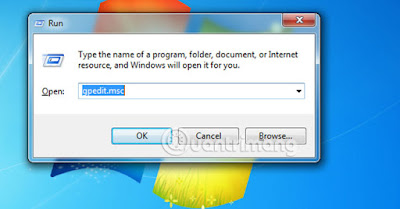

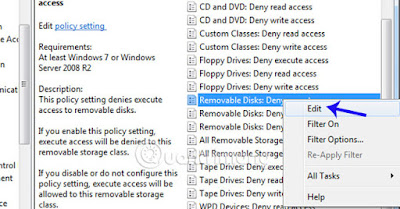





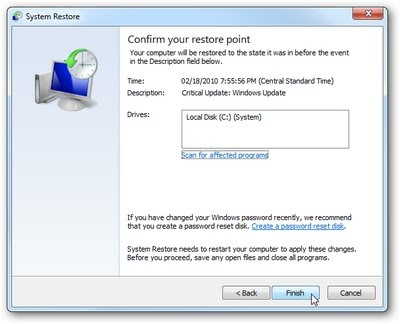
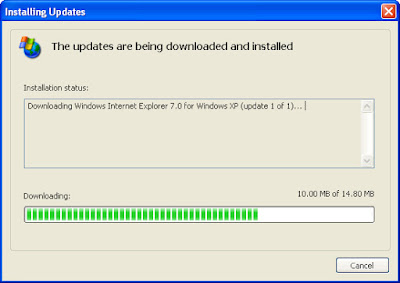

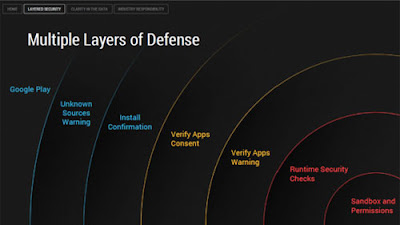









.png)
.jpg)
.png)




